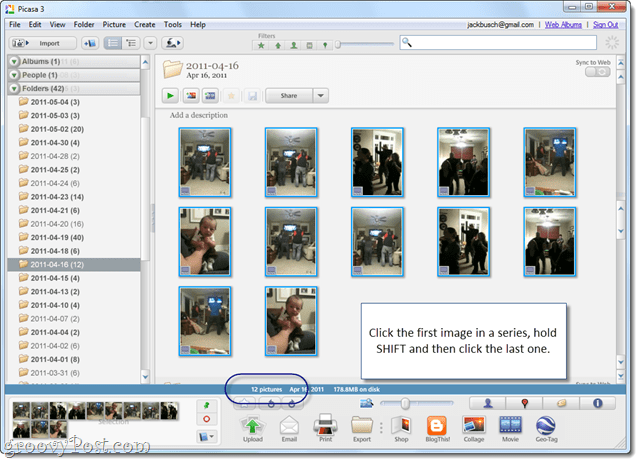Kaip spausdinti iš „Chromebook“
"Google" Herojus "Chromebook" / / March 17, 2020
Paskutinį kartą atnaujinta

„Chromebook“ kompiuteriai yra puikūs dirbant su debesyje esančiais dokumentais. Tačiau kartais jums reikia atspausdinti iš jų. Čia yra keletas skirtingų variantų.
„Chromebook“ įrenginiai yra puikus įrenginys, jei didžiąją dalį savo skaičiavimo vykdote debesyje. Tačiau kartais gali prireikti ką nors atsispausdinti. Tačiau spausdindami iš savo „Chromebook“ nėra taip paprasta, kaip prijungti spausdintuvą per USB kabelį. Yra keli skirtingi būdai, kuriuos galite naudoti spausdindami naudodami „Chromebook“. Čia parodysime tris skirtingas parinktis.
Naudokite „Google“ spausdinimą iš debesies
Jei turite gana naują spausdintuvą, pagamintą per pastaruosius penkerius metus, greičiausiai „Google“ spausdinimas iš debesies suderinama ir nustatyti tai yra nesudėtinga. Net jei neturite Debesims parengtas spausdintuvas, galite paversti senesnį spausdintuvą vienu, tačiau kompiuteris, prie kurio jis yra prijungtas, turi būti įjungtas, prijungtas prie tinklo ir įdiegęs „Chrome“, nes jis veikia kaip spausdinimo serveris. Norėdami gauti išsamios informacijos apie tai, kaip naudoti bet kurį tipą, skaitykite mūsų straipsnyje:
Kai būsite pasirengę spausdinti puslapį ar dokumentą, paspauskite „Ctrl“ + P ir išsirinkite jums reikalingą spausdintuvą iš „Google“ spausdinimo puslapio skilties „Paskirtis“.
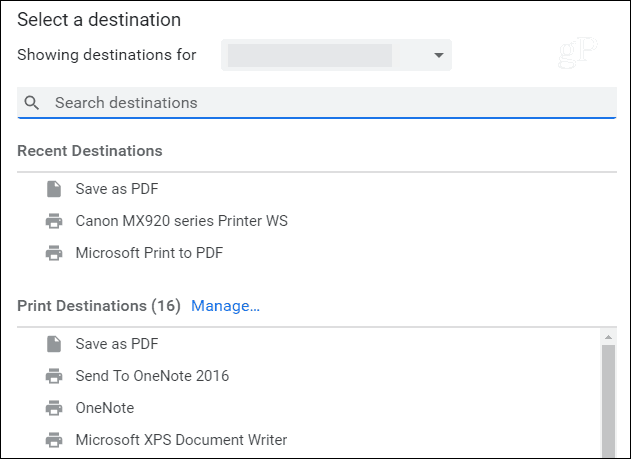
Prijunkite spausdintuvą prie USB
Kartais nebus spausdintuvo, įdiegto naudojant debesų spausdinimą, arba savo „Chromebook“ neprisijungęs ir vis tiek turite spausdinti. Jei taip, galite prijungti jį per USB kabelį, tačiau yra svarbių įspėjimų. „Chromebook“ nepalaiko dešimtys tūkstančių skirtingų spausdintuvo tvarkyklių, ir abu įrenginiai negali susikalbėti. Tačiau jei turite tinkamą spausdintuvą, jums gali pasisekti - būtent jei tai yra HP spausdintuvas. Jei taip, patikrinkite „HP Print for Chrome“ plėtinys. Tai leis jums spausdinti kaip įprasta, kad pasirinktumėte HP spausdintuvų modelius.
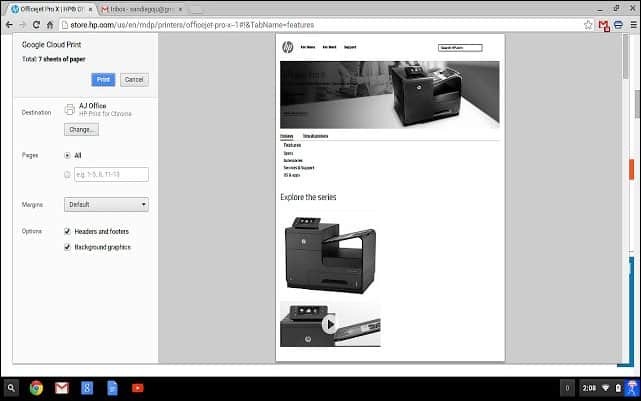
Spausdinkite į PDF arba išsaugokite „Google“ diske
Gerai, kad šis dokumentas nespausdina dokumento tiesiai iš „Chromebook“, tačiau tai yra perspektyvi galimybė. Kai spausdinate į PDF, jis sukuria dokumento failą. Tada galite perkelti tą dokumentą į kitą kompiuterį ar įrenginį, kad be vargo atsispausdintumėte. Arba, išsaugoję jį „Google“ diske, leidžia išspausdinti dokumentą, kai esate spausdinimo aplinkoje.
Spausdinimas į PDF arba „Google“ diską taip pat padeda apsvarstyti, ar iš tikrųjų reikia dokumentą spausdinti. Ar tikrai reikia jį atsispausdinti tik tam, kad draugas ar kolega jį peržiūrėtų? Kai pataikysi „Ctrl“ + P pakeiskite paskirties spausdintuvą į „Išsaugoti kaip PDF“ arba „Išsaugoti„ Google “diske“ ir pasirinkite patogiausią variantą.
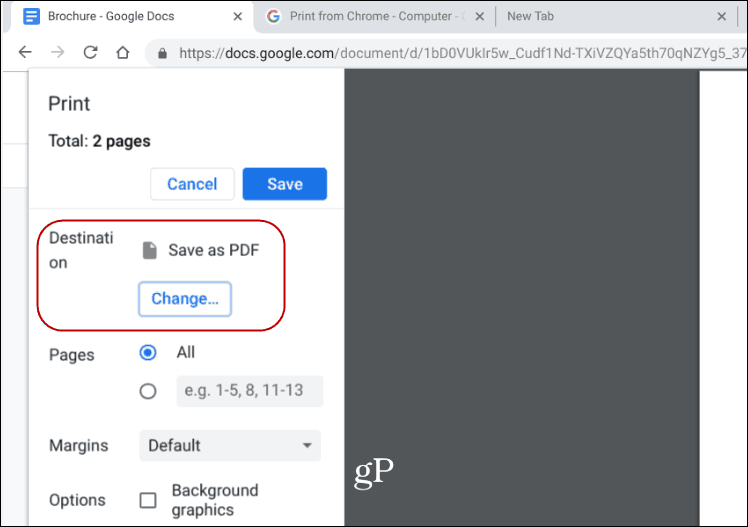
Premijos patarimas: Jei tikrai esate susipažinęs, galite naudoti „FedEx“. Tai leidžia spausdinti dokumentus iš „Google“ dokumentų ar „Google“ disko į bet kurią „FedEx Office“ vietą. Patikrinkite „FedEx“ svetainė daugiau detalių.